Verwijder Arena virus (Verwijdering Handleiding) - sep 2017 update
Arena virus Verwijdering Handleiding
Wat is Arena-gijzelsoftware-virus?
De Arena-gijzelsoftware is een telg van de Dharma-malware-familie
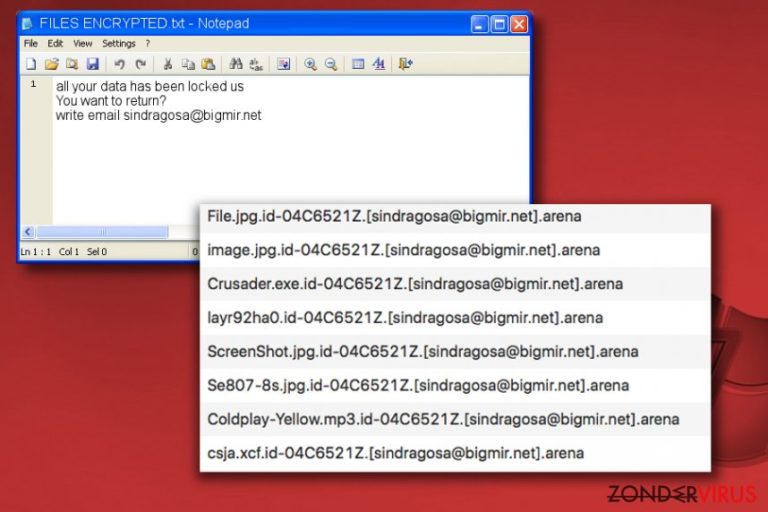
De Arena-gijzelsoftware is een nieuw kwaadaardig virus. De technische details leiden direct naar de Dharma-gijzelsoftware-categrorie. Na het infiltreren van de computer van het slachtoffer, codeert het alle bestanden met een militaire versleuteling en markeert elk van de bestanden met .id-[ID].sindragosa@bigmir.net].arena-bestandsextensie. Zodra het virus klaar is met het scannen van het systeem en het corrumperen van de gegevens, creëert het een FILES ENCRYPTED.txt document.
Het hierboven genoemde document staat bekend als de “losgeldbrief”. Dit bestand is gemaakt door virussen van het gijzelsoftware-type om de slachtoffers te informeren over de data-encryptie en slechts één datadecryptie-optie te geven – het losgeld te betalen.
De auteurs van het Arena-virus willen natuurlijk dat het slachtoffer Bitcoins koopt en die overboekt naar hun Bitcoin-portefeuilleadres. De volledige tekst van de losgeldbrief is hieronder vermeld:
all your data has been locked us
You want to return?
write email sindragosa@bigmir.net
De oplichters beloven de decryptiesleutel en hulpprogramma's te gebruiken zodra de betaling ontvangen is in hun Bitcoin-portefeuille. Helaas zegt het Zondervirus.nl-team dat criminelen niet te vertrouwen zijn, en dat u dus na het betalen van het losgeld, achter kunt worden gelaten met stapels versleutelde .arena-bestanden en geen enkele manieren om ze te ontcijferen.
In plaats van het losgeld te betalen, concentreert u zich beter op de verwijdering van de Arena-malware. We raden u aan om anti-malware-tools te gebruiken om deze taak te voltooien, omdat het de makkelijkste en veiligste manier is om de gijzelsoftware uit te schakelen.
Verwijdering van gijzelsoftware is een ingewikkelde taak die alleen door geavanceerde IT-experts en malware-analisten kan worden voltooid. Dus kunt u beter niet proberen om op uw eentje het Arena-extensie-virus te verwijderen.
Anders kunnen dergelijke pogingen zelfs nog meer schade toebrengen aan uw computer of uw gegevens omzetten in nutteloze ruimte opsouperende rommel. Om het virus te verwijderen, bereidt u uw computer voor door die opnieuw op te starten in de veilige modus met behulp van netwerken (zie onderstaande instructies) en gebruikt u een software zoals FortectIntego om de bedreiging te identificeren en te elimineren.

Distributie van Dharma-varianten
De beruchte gijzelsoftware-familie staat erom bekend dat ze worden verspreid via kwaadaardige e-mails die misleidende berichten afleveren met een bestand eraan gekoppeld. Zodra het slachtoffer het geïnfecteerde bestand opent, wortelt Dharma zich in het computersysteem en vernietigt de bestanden van het slachtoffer met behulp van een geavanceerde versleuteling.
Deze procedure kan teruggedraaid worden, helaas, alleen met behulp van een decryptiesleutel. Zonder de decryptiesleutel is er geen mogelijkheid om de bestanden te herstellen.
U moet de beveiligingsdeskundigen niet beschuldigen dat ze geen decryptieprogramma weten te creëren. Encryptie is een extreem veilige methode om bestanden te beschermen, dus het is geen wonder waarom het wordt gebruikt om de militaire versleuteling privé te houden. Meestal is degene die de bestanden codeert, de enige die weet hoe ze kunnen worden gedecodeerd.
Echter, varianten van Dharma zoals de Arena-gijzelsoftware kunnen uw systeem infiltreren samen met illegale downloads, zoals software cracks of met behulp van explotatiesets die zijn geplaatst op gecompromitteerde websites.
Om uw pc te beschermen, gebruikt u anti-malware software, maakt u een backup en vergeet u niet om op tijd de software updates te installeren. U moet het updaten van Windows niet uitstellen, ongeacht hoe vervelend ze u misschien ook lijken.
Verwijderingshandleiding voor de Arena-gijzelsoftware
We hebben een handleiding opgesteld om het Arena-virus veilig te verwijderen. Het eerste wat u moet doen is om een software te kiezen die u gebruikt om het virus te verwijderen. Als u al een beveiligingssoftware hebt geïnstalleerd op uw computer, start u de computer opnieuw in de veilige modus met behulp van netwerken, installeert u de updates voor uw antivirus- of anti-malware-tool en laat u het computersysteem grondig scannen.
Als u nog geen beveiligingssoftware heeft, kunt u die downloaden vanaf het internet nadat u uw pc opnieuw hebt opgestart in de veilige modus. Gebruik alsjeblieft een betrouwbare software voor het verwijderen van de Arena-gijzelsoftware.
Manuele Arena virus Verwijdering Handleiding
Gijzelsoftware: handmatig gijzelsoftware verwijderen in veilige modus
Verwijder de Arena-gijzelsoftware – volg deze tips die door beveiligingsdeskundigen werden gegeven.
Belangrijk! →
Een handmatige verwijdering gids zou te ingewikkeld kunnen zijn voor occasionele computergebruikers. Het vereist dat geavanceerde IT-kennis correct worden uitgevoerd (als vitale systeembestanden worden verwijderd of beschadigd, kan dit leiden tot een volledige aantasting van Windows), en het kan ook uren duren om te voltooien. Daarom raden wij je aan de automatische methode hierboven te gebruiken.
Stap 1. Toegang tot veilige modus met netwerken
Handmatige verwijdering van malware kan het beste worden uitgevoerd in de veilige modus.
Windows 7 / Vista / XP
- Klik Start > Afsluiten > Herstart > OK
- Wanneer je computer actief wordt, druk dan op de F8 toets (als dat niet werkt, probeer dan F2, F12, Del, enz. – het hangt allemaal af van je moederbord model) meerdere malen totdat je het Advanced Boot Options venster ziet.
- Selecteer Veilige Modus met Netwerk in de lijst.

Windows 10 / Windows 8
- Klik met de rechtermuisknop op Start en selecteer Instellingen.

- Scroll naar beneden en kies Update & Security.

- Kies Herstel aan de linkerkant van het venster.
- Scroll nu naar beneden naar het onderdeel Geavanceerd opstarten.
- Klik op Nu opnieuw heropstarten.

- Selecteer Probleemoplossing

- Ga naar Geavanceerde opties.

- Selecteer Opstartinstellingen.

- Klik op Herstarten.
- Klik nu op 5 of klik op 5) Veilige modus met Netwerken inschakelen.

Stap 2. Sluit verdachte processen af
Windows Taakbeheer is een handig hulpmiddel dat alle processen toont die op de achtergrond draaien. Als malware een proces uitvoert, moet je het afsluiten:
- Klik op Ctrl + Shift + Esc op je toetsenbord om Windows Taakbeheer te openen.
- Klik op Meer details.

- Scroll naar beneden naar het gedeelte Achtergrond processen en kijk of er iets verdachts is.
- Klik met de rechtermuisknop en selecteer Open bestandslocatie.

- Go back to the process, right-click and pick End Task.

- Verwijder de inhoud van de schadelijke map.
Stap 3. Controleer programma Opstarten
- Klik op Ctrl + Shift + Esc op je toetsenbord om Windows Taakbeheer te openen.
- Ga naar tabblad Opstarten.
- Klik met de rechtermuisknop op het verdachte programma en kies Uitschakelen.

Stap 4. Verwijder virusbestanden
Malware-gerelateerde bestanden kunnen op verschillende plaatsen in je computer worden gevonden. Hier zijn instructies die je kunnen helpen ze te vinden:
- Typ in Windows Zoeken Schijfopruiming in en klik op Enter.

- Selecteer de schijf die je wilt opschonen (C: is standaard je hoofdschijf en is waarschijnlijk de schijf met de schadelijke bestanden).
- Blader door de lijst met te verwijderen bestanden en selecteer het volgende:
Temporary Internet Files
Downloads
Recycle Bin
Temporary files - Kies systeembestanden opschonen.

- Je kunt ook zoeken naar andere schadelijke bestanden die verborgen zijn in de volgende mappen (typ deze items in Windows Zoeken en klik op Enter):
%AppData%
%LocalAppData%
%ProgramData%
%WinDir%
Herstart de pc in normale modus wanneer je klaar bent.
Verwijder Arena door System Restore te gebruiken
-
Stap 1: Herstart je computer in Safe Mode with Command Prompt
Windows 7 / Vista / XP- Klik op Start → Shutdown → Restart → OK.
- Als je pc actief wordt begin dan meerdere keren te drukken op F8 tot je het Advanced Boot Options venster ziet
-
Selecteer Command Prompt uit de lijst

Windows 10 / Windows 8- Druk op de Power knop in het Windows aanmeld scherm. Druk nu op Shift op je toetsenbord en hou ingedrukt, en klik dan op Restart.
- Selecteer nu Troubleshoot → Advanced options → Startup Settings en tenslotte druk op Restart
-
Zodra je pc actief wordt, selecteer je Enable Safe Mode with Command Prompt in het Startup Settings venster

-
Stap 2: Herstel je systeembestanden en instellingen
-
Zodra het Command Prompt venster verschijnt, geef je cd restore in en klik op Enter

-
Typ nu rstrui.exe en klik opnieuw op Enter.

-
Als een nieuw venster verschijnt, klik je op Next en seleteer het herstelpunt dat voor de infiltratie van Arena is. Klik nadien op Next


-
Klik nu op Yes om het systeemherstel te starten

-
Zodra het Command Prompt venster verschijnt, geef je cd restore in en klik op Enter
Bonus: Herstel je data
De handleiding hierboven wordt verondersteld je te helpen bij het verwijderen van Arena van je computer. Om je gecodeerde bestanden te herstellen, raden we je aan om de gedetailleerde handleiding te gebruiken die opgesteld werd door zondervirus.nl beveiliging expertenAls je bestanden gecodeerd werden door Arena, kan je verschillende methodes gebruiken om ze te herstellen
Herstel vanaf volume-schaduw-kopieën
Gebruik een software zoals ShadowExplorer om de .arena-bestanden te herstellen. Als het virus geen volume-schaduw-kopieën van uw pc heeft verwijderd, kunt u ze herstellen met behulp van deze software. Echter, als de malware deze wel met succes uit uw systeem heeft verwijderd, is dit hulpmiddel niet effectief.
- Download Shadow Explorer (http://shadowexplorer.com/);
- Volg de Shadow Explorer Setup Wizard en installeer deze toepassing op je computer;
- Start het programma en doorloop het drop down menu in de linker bovenhoek om de schijf van je gecodeerde data te selecteren. Kijk welke mappen er zich bevinden;
- Rechter muisklik op de map die je wilt herstellen en selecteer “Export”. Je kan ook selecteren waar je het wilt bewaren.
Er zijn tot dusver geen hulpmiddelen beschikbaar voor het decoderen van .arena-bestandsextensie-bestanden
Tenslotte zou je er steeds moten aan denken om je pc te beschermen tegen crupto-ransomware. Om je pc tegen Arena en andere ransomwares te beschermen, gebruik je best een betrouwbare anti-spyware zoals FortectIntego, SpyHunter 5Combo Cleaner of Malwarebytes
Aanbevolen voor jou
Kies een goede webbrowser en verbeter uw veiligheid met een VPN-tool
Online spionage is de laatste jaren in een stroomversnelling geraakt en mensen zijn steeds meer geïnteresseerd in hoe ze hun privacy online kunnen beschermen. Een van de basismethoden om een beveiligingslaag toe te voegen: kies de meest persoonlijke en veilige webbrowser. Hoewel webbrowsers geen volledige privacybescherming en beveiliging kunnen bieden, zijn sommige veel beter in sandboxing, HTTPS-upgrade, actieve contentblokkering, trackingblokkering, phishingbescherming en vergelijkbare privacygerichte functies.
Toch is er een manier om een extra beschermingslaag toe te voegen en een volledig anonieme webbrowserpraktijk te creëren met behulp van Private Internet Access VPN. Deze software leidt het verkeer om via verschillende servers en laat zo uw IP-adres en geolocatie in de vorm van een vermomming achter. De combinatie van een beveiligde webbrowser en Private Internet Access VPN laat u toe om te surfen op het internet zonder het gevoel te hebben dat u bespioneerd wordt of dat u het doelwit bent van criminelen.
Back-upbestanden voor later gebruik, in het geval van een malware-aanval
Softwareproblemen als gevolg van malware of direct gegevensverlies door versleuteling kunnen leiden tot problemen met uw apparaat of permanente schade. Als u over goede, actuele back-ups beschikt, kunt u na een dergelijke gebeurtenis gemakkelijk herstellen en weer aan het werk gaan.
Het is van essentieel belang om updates te maken van uw back-ups na eventuele wijzigingen op het apparaat, zodat u terug kunt keren naar het punt waar u aan werkte wanneer malware iets verandert of problemen met het apparaat gegevens- of prestatiecorruptie veroorzaken. Vertrouw op dergelijk gedrag en maak een dagelijkse of wekelijkse back-up van uw bestanden.
Als u beschikt over de vorige versie van elk belangrijk document of project, kunt u frustratie en problemen voorkomen. Het komt goed van pas wanneer malware uit het niets opduikt. Gebruik Data Recovery Pro voor systeemherstel doeleinden.







